¿Cómo desactivar y cambiar la ubicación de AutoGuardado en Excel?
Es posible que haya notado que Microsoft Excel puede guardar automáticamente copias del libro de trabajo en uso dentro de ciertos intervalos de guardado. Pero, ¿sabe cómo desactivar el AutoGuardado en Excel? ¿Y qué pasa si cambia la ubicación/carpeta de AutoGuardado en Excel? Este artículo le muestra formas de resolver estos problemas.
Desactivar el AutoGuardado en Excel
Por defecto, el AutoGuardado está habilitado en Excel. Para desactivar el AutoGuardado, puede hacer lo siguiente:
Paso 1: Haga clic en Archivo > Opciones.
Nota: En Excel 2007, puede hacer clic en el botón Office > Opciones de Excel.
Paso 2: En el cuadro de diálogo Opciones de Excel, haga clic en Guardar en la barra izquierda, y luego desmarque la casilla de Guardar información de Autorecuperación cada x minutos en la sección de Guardar Libros de Trabajo Ver captura de pantalla:
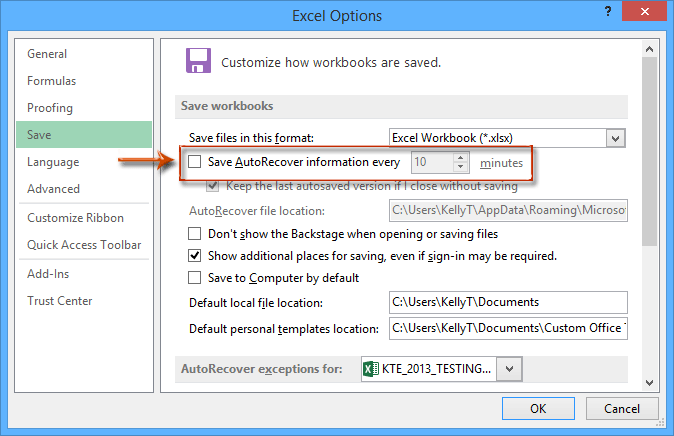
Paso 3: Haga clic en el botón Aceptar.
A partir de ahora, Microsoft Excel no guardará automáticamente copias de los libros de trabajo en uso.
Copia de seguridad temporal (tomar una instantánea) del libro de trabajo actual con un solo clic
Al deshacer algunas operaciones en Excel, generalmente puede hacer clic repetidamente en el botón Deshacer. Sin embargo, esta función Deshacer a menudo no puede revocar operaciones realizadas por código VBA. Aquí recomendamos la utilidad Track Snap de Kutools para Excel, Guardar instantánea que puede ayudarle a hacer una copia de seguridad temporal del libro de trabajo actual con un solo clic y recuperar su libro de trabajo a cualquier versión de respaldo también con un solo clic en Excel.

Estas versiones de respaldo temporales se eliminarán automáticamente después de cerrar el libro de trabajo actual.
Cambiar la ubicación de AutoGuardado en Excel
Normalmente, los libros de trabajo de Autorecuperación se guardan en la carpeta predeterminada de auto guardado: C:\Users\%username%\AppData\Roaming\Microsoft\Excel\. A veces, puede resultar un poco difícil encontrar rápidamente la ubicación de AutoGuardado. De hecho, puede cambiar la ubicación de AutoGuardado y hacer que sea mucho más fácil encontrar los libros de trabajo de Autorecuperación en Excel.
Paso 1: Haga clic en Archivo > Opciones (En Excel 2007, haga clic en el botón Office > Opciones de Excel).
Paso 2: En el cuadro de diálogo Opciones de Excel, haga clic en Guardar en la barra izquierda, y:
(1) En la sección Guardar Libros de Trabajo mantenga marcada la opción de Guardar información de Autorecuperación cada x minutos;
(2) En el cuadro de Ubicación del archivo de Autorecuperación elimine la ruta de guardado original y luego ingrese su nueva ubicación de AutoGuardado.
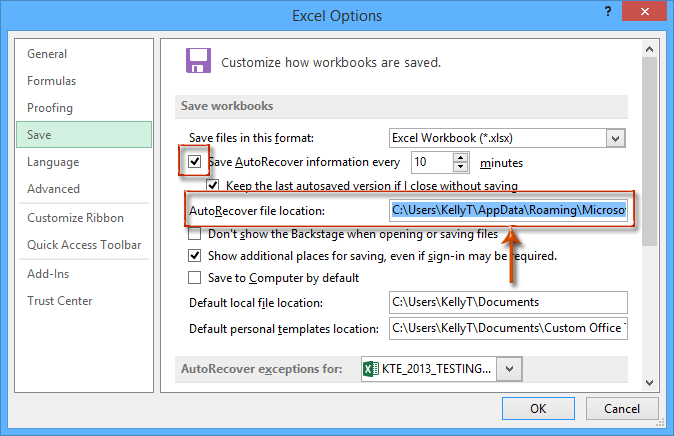
Paso 3: Haga clic en el botón Aceptar.
Luego, todas las copias de los libros de trabajo en uso se guardarán automáticamente en la nueva ubicación dentro del intervalo de guardado específico.
Las mejores herramientas de productividad para Office
Mejora tu dominio de Excel con Kutools para Excel y experimenta una eficiencia sin precedentes. Kutools para Excel ofrece más de300 funciones avanzadas para aumentar la productividad y ahorrar tiempo. Haz clic aquí para obtener la función que más necesitas...
Office Tab incorpora la interfaz de pestañas en Office y facilita mucho tu trabajo
- Habilita la edición y lectura con pestañas en Word, Excel, PowerPoint, Publisher, Access, Visio y Project.
- Abre y crea varios documentos en nuevas pestañas de la misma ventana, en lugar de hacerlo en ventanas separadas.
- ¡Aumenta tu productividad en un50% y reduce cientos de clics de ratón cada día!
Todos los complementos de Kutools. Un solo instalador
El paquete Kutools for Office agrupa complementos para Excel, Word, Outlook y PowerPoint junto con Office Tab Pro, ideal para equipos que trabajan en varias aplicaciones de Office.
- Suite todo en uno: complementos para Excel, Word, Outlook y PowerPoint + Office Tab Pro
- Un solo instalador, una licencia: configuración en minutos (compatible con MSI)
- Mejor juntos: productividad optimizada en todas las aplicaciones de Office
- Prueba completa de30 días: sin registro ni tarjeta de crédito
- La mejor relación calidad-precio: ahorra en comparación con la compra individual de complementos